Ta aldrig säkerhet för given när du använder Internet!
Tja, vi vet alla utan tvekan att en av de mest populära pseudonymerna för en VPN är en "räddare". Varför? Eftersom VPN-tjänster erbjuder ett helt paket av integritet för att maskera identitet, kryptera kommunikation och kringgå geografiska begränsningar för att ge användarna maximal internettäckning. Till och med åtkomst till blockerade webbplatser är också möjligt med ett VPN.
Inkorporerade med flera fördelar, det finns flera VPN-tjänster som SurfEasy, Speedify, SecurityKISS, Proton VPN etc. är tillgängliga för att tillfredsställa behoven av att surfa privat på webben. Men vad händer om en pålitlig Virtual Private Network-tjänst (VPN) som marknadsför sig som den bästa integritets- och säkerhetslösningen, faller sönder och börjar läcka din IP-adress eller DNS-förfrågningar?
Du kan i slutändan inte lämna all din personliga information i händerna på en VPN-tjänst, eller hur? Så låt oss kolla in Vad är en IP-läcka, hur du kan kontrollera din VPN för läckor och vad du ska göra för att förhindra det?
Bildkälla: PCMag
Vad är en IP-läcka?
Om du är ny på internetsäkerhet , låt oss börja från grunderna. Din IP-adress är ett unikt nummer som tilldelats din dator på Internet. Det är som din hemadress, men i ett format som bara datorer kan förstå.
En IP-adressläcka när den är ansluten till en VPN kan avslöja mycket information. Till att börja med kan det avslöja din plats. För det andra, din webbhistorik registreras på den mest DNS-servern, en enkel IP-läcka kan leda till att du förlorar din webbläsarinformation, som ytterligare kan användas av hackare, marknadsförare och regeringstjänstemän för deras eget bästa.
Dessa läckta historik kan också avslöja en del av dina känsliga uppgifter som bankinformation, onlinekonton och lösenord, etc.
| Att använda en lösenordshanterare för att lagra och skydda dina referenser blir det bästa alternativet för att säkra din känsliga information online. Använd TweakPass för ultimat säkerhet! |
Hur kontrollerar du att din VPN läcker din IP-adress?
För att veta om din VPN läcker din IP-adress eller inte, följ den enkla metoden:
- Kontrollera din riktiga IP-adress
Innan du utför testet, se till att du inte är ansluten till din VPN-tjänst. Googla på "Vad är min IP-adress" och anteckna din riktiga IP-adress.
Logga in på ditt VPN-konto och bli ansluten. Gå tillbaka till Google igen och sök efter Vad är min IP-adress. Den här gången ska den visa en annan IP-adress och landet du anslutit ditt VPN till.
Om resultaten är desamma, så läcker tyvärr din VPN-tjänst.
De vanligaste typerna av VPN-läckor är WebRTC-läckor och DNS-läckor.
Webbrealtidskommunikation (WebRTC) Läckor – Det avslöjar en individs IP-adress när webbplatsen besöks via JavaScript. För att eliminera denna funktionalitet på webbsidor som använder WebRTC, och för att skydda VPN-läckor, prova Använd WebRTC Block Extension för Chrome och Firefox !
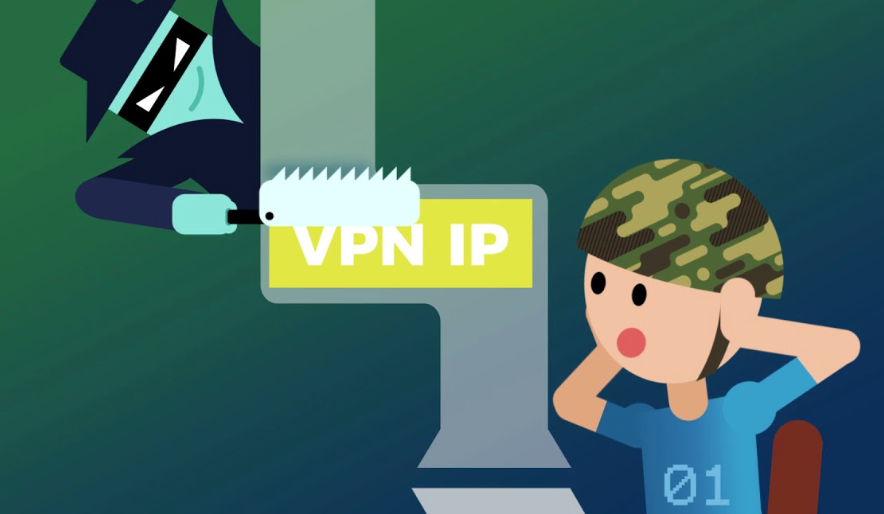
DNS-läckor – Är ett stort säkerhetsbrist som gör att DNS-förfrågningar kan avslöjas för ISP (Internet Service Providers) DNS-servrar. För att testa för eventuella VPN DNS-läckor, besök IPLeak , det är en dedikerad webbplats som låter dig testa för alla VPN DNS-läckor. Det ger också en bra mängd information om alla anslutningar!
Välj rätt VPN-leverantör för att förhindra IP-läckor
Det finns flera VPN-tjänster som är dåligt konfigurerade och är mycket mer benägna för integritets- och säkerhetsläckor än andra. Det är därför det är viktigt att välja en pålitlig VPN-tjänst som döljer din faktiska IP-adress och hanterar all din data med fullständig kryptering.
Välj en pålitlig VPN-programvara som gör ett bra jobb för att förhindra olika dataläckor. Vi rekommenderar att du använder Nord VPN-programvara som kontinuerligt övervakar nätverksanslutningen och ser till att den riktiga IP-adressen aldrig avslöjas.
Nord VPN är en av de mest välrenommerade och bästa VPN-leverantörerna, Nord erbjuder en handfull funktioner som lägger till en extra säkerhetssköld för att automatiskt avsluta anslutningen när VPN-anslutningen avbryts. Den erbjuder ett omfattande utbud av säkerhets- och integritetsfunktioner. Ger internationell tillgång till Netflix, All 4 och iPlayer. Kan ansluta upp till sex enheter och stödja OpenVPN, PPTP, L2TP/IPSec.
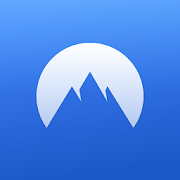

Kolla in listan över bästa VPN-tjänster för Windows 10/8/7, här !
Det rekommenderas starkt att köra täta tester för att kontrollera om din VPN-anslutning läcker din IP-adress. Även om du inte behöver köra ett test på varje anslutning. Men det är bra att göra det vid den första anslutningen efter varje programuppdatering eller då och då!

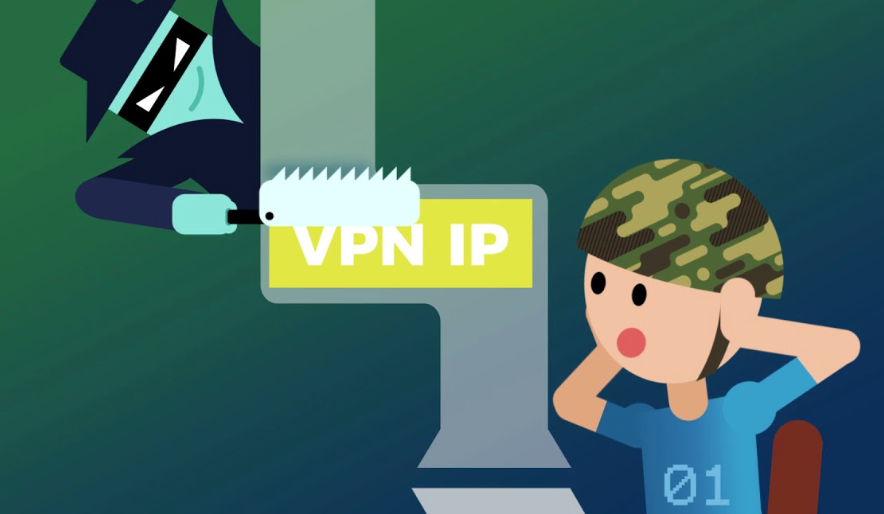
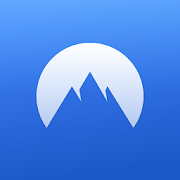







![Ta reda på hur du gör försättssidor i Google Dokument [Enkla steg] Ta reda på hur du gör försättssidor i Google Dokument [Enkla steg]](https://blog.webtech360.com/resources3/images10/image-336-1008140654862.jpg)

